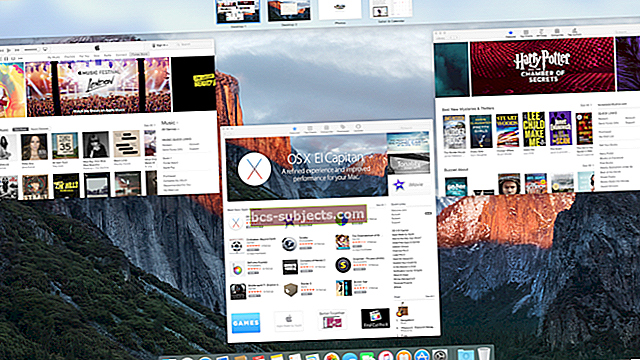Kui teie ja teised pereliikmed on kõik iOS-i ökosüsteemis kinnistunud, on sellel veel mõned eelised. Pere jagamise kaudu saate oma oste jagada kõigis teie Apple'i perekonnas leiduvates seadmetes.
See muudab paljude elu lihtsamaks, kuna te ei pea ostma mitme rakenduse kaudu mitut rakendust. Lisaks saavad perekonna jagamise kasutajad jagada digitaalseid oste, näiteks filme, telesaateid ja muusikat.
Mis on perekonna jagamine?

Nagu me eespool mainisime, võimaldab jagamine teil jagada oma erinevaid ostusid pereliikmetega. Siin on kiire loetelu jagatavast:
- App Store'i ostud
- iTunes Store'i ostud (filmid / telesaated)
- iCloudi salvestusplaan
- Perekalender
- Fotoalbumid
- Apple Booksi ostud
- Apple Music (perepakett)
Jagamise „konks“ on see, et piirdute vaid viie teise liikmega jagamise võimalusega. Kui teil on suurem pere, võiksite kaaluda teise konto seadistamist, mis toimiks esmase jagamiskontona.

Vanemate jaoks on veel üks suur eelis, kuna laste osas on olemas konkreetsed reeglid. Näiteks saate seadistada funktsiooni „Küsi ostu“, mis saadab vanemale hoiatuse iga ostu algatamise korral. Teatise alusel saate ostu heaks kiita või keelduda ükskõik kus asute.
Kuidas peres jagamist Macis seadistada
Enne jagamise seadistamist peate teadma mõningaid hoiatusi. Esiteks peab teil olema võimalike lisatavate seadmete jaoks loodud Apple ID. Siis siin on mõned täiendavad nõuded:
- iPhone, iPad või iPod Touch iOS 8 või uuema versiooniga
- Mac OS X Yosemite või uuema versiooniga

Kui olete kõik muu seadistanud ja vastate nõuetele, võite alustada. Perekonna jagamise seadistamine Macis on üsna lihtne ja siin on sammud:
- Avage Apple'i menüü
- Valige Süsteemieelistused
- Klõpsake nuppuPere jagamine paremas ülanurgas
- Kinnitage Apple ID, mida soovite kasutada
- Valige menüüstOstu jagamine ja kontrolligeJagage jaotist Minu ostudkasti
- Järgige ekraanil kuvatavaid juhiseid
Kui olete jagamise seadistanud, soovite hakata inimesi perega liituma kutsuma. Järgige neid samme:
- Valige Apple menüü
- Valige Süsteemieelistused
- Klõpsake valikut Perekonna jagamine
- Klõpsake nuppu Lisa pereliige ja järgige ekraanil kuvatavaid juhiseid
Kutsutud liikmed peavad kutse vastu võtma. Kuid kui see on tehtud, jagatakse teie ostud nüüd kõigi nende inimeste vahel, kes kuuluvad teie pere jagamise gruppi.
Aga Apple TV?
Kuigi jagamine on vinge ja see muudab elu lihtsamaks ning hoiab teie arvelduskontot kasutamast. Apple TV puhul on hämmastav võimalus vaadata kõigi lemmikfilme ja telesaateid.
Kahjuks ei saa te perekonna jagamist algatada ega seadistada otse Apple TV-st. Selle asemel peate kõik seadistama Maci, iOS-i või iPadOS-i seadmes. Kuid jagamisgrupis jagatavat sisu saate siiski vaadata.
Kus on MacOS Catalina kodu jagamine?
Mida peaksite tegema nende videote puhul, mille olete ise alla laadinud ja oma Maci lisanud? MacOS Catalina puhul on selle sisu jagamise protsess veidi muutunud, tekitades teatud segadust.

Laulude, videote ja muu meediumisisu seadistamiseks Macist Apple TV-sse toimige järgmiselt.
- Valige Apple menüü
- Valige Süsteemieelistused
- Klõpsake nuppuJagamine
- LülitaMeedia jagamine peal

Pärast selle sisselülitamist on veel üks märkeruut, mille peate lubama - kodu jagamine. Võite lülitada Play Count'i värskendamise ja võimaluse jagada fotosid Apple TV-ga, kui see sobib teie vajadustega, kuid see pole hädavajalik.
Järeldus
On põhjust, miks Apple'i ökosüsteemi peetakse absoluutselt parimaks turul. Selliste funktsioonide abil nagu perekonna jagamine oleks teil raskusi, et leida mõnelt teiselt platvormilt parem variant.
Andke meile teada, kas teil on Macis jagamise seadistamisel probleeme. Kui te pole kommentaarides kõlanud ja andke meile teada oma lemmikfilmidest 2019. aastal!